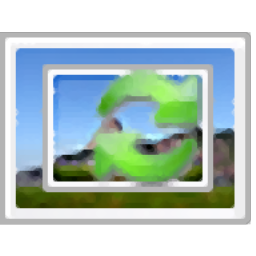
A PDF Image Converter Pro(图像转换)
v2.3 官方版- 软件大小:4.57 MB
- 软件语言:英文
- 更新时间:2024-04-17
- 软件类型:国外软件 / 图像转换
- 运行环境:WinXP, Win7, Win8, Win10, WinAll
- 软件授权:免费软件
- 官方主页:https://www.a-pdf.com/products.htm
- 软件等级 :
- 介绍说明
- 下载地址
- 精品推荐
- 相关软件
- 网友评论
A PDF Image Converter
Pro提供图像转换功能,可以在这款软件转换本地的图像到新的格式,例如转换为bmp、gif、ICO、jpg、jp2、pcx、png、tga、tif,这些都是电脑上经常使用的图像格式,转换完毕就可以复制图像到对应的软件使用,轻松解决图片格式不支持的问题,软件界面很简单,添加图像可以在右侧预览图片内容,可以在软件底部设置输出格式,可以设置输出质量,也可以在高级设置界面调整图像尺寸,设置图像旋转,需要就下载吧。
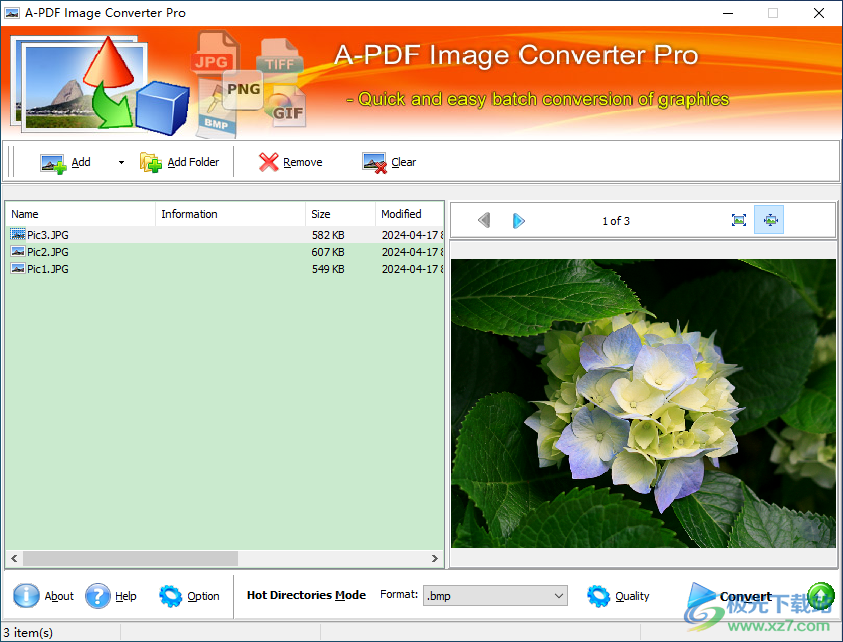
软件功能
1、A PDF Image Converter Pro提供很多图像格式转换
2、可以添加文件夹到软件读取图像,可以执行批量转换
3、支持图像查看功能,点击列表图片的名字就可以看图
4、支持输出质量设置,可以调整JPEG压缩的质量
5、支持格式设置,可以选择bmp、gif、ICO、jpg、jp2、pcx、png、tga、tif
6、支持尺寸设置,在option界面可以调整图像宽高比例
软件特色
1、A PDF Image Converter Pro为用户转换图片格式提供帮助
2、软件已经提供格式列表,找到自己需要的格式就开始转换
3、可以默认软件的全部设置内容,一键转换多个图像
4、也可以进入option设置图像输出参数,点击Quality设置图像质量
5、可以对输出地址设置,选择新的文件夹保存转换结果
使用方法
1、将A PDF Image Converter Pro直接安装到电脑,点击下一步

2、提示软件的安装地址设置界面,点击下一步
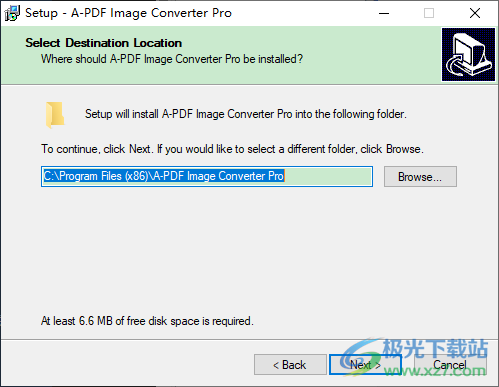
3、打开A PDF Image Converter Pro就可以在软件界面点击next
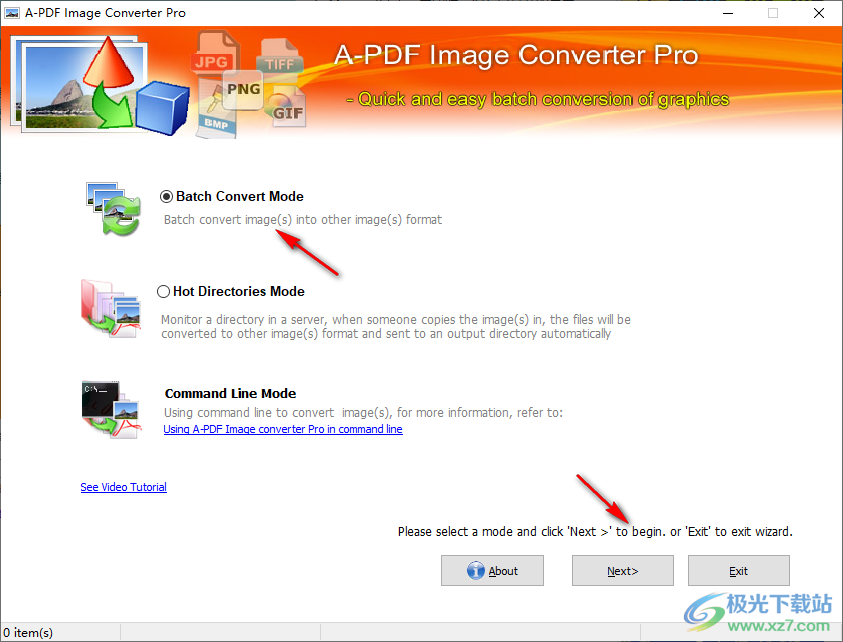
4、加载图像到软件,在软件底部设置BMP或者其他格式

5、如图所示,格式很多,可以选择ico格式,可以选择png格式

6、质量设置功能,在这里设置JPEG的压缩质量,设置tiff的质量
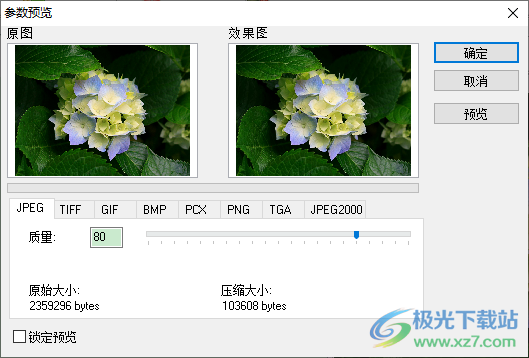
7、输出文件名
使用原始文件标题作为新文件标题(例如:example.jpg)
使用原始名称作为新文件标题(例如:example.bmp.jpg)
生成序列文件名
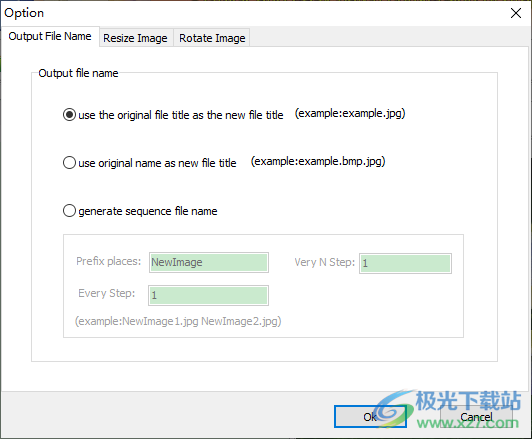
8、调整图像大小
调整参数大小
将图像裁剪到选定的大小
将图像缩小或放大到选定的大小
将图像调整为所选大小
重新采样过滤器:
最近(最快,最低质量)
像素宽度:800
像素高度:600
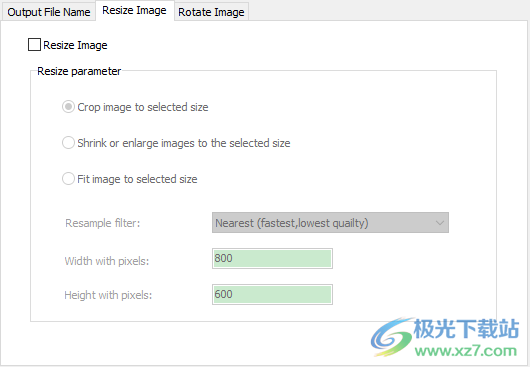
9、翻转图像
方向
顺时针方向90度
逆时针90度
180度
横向
垂直地
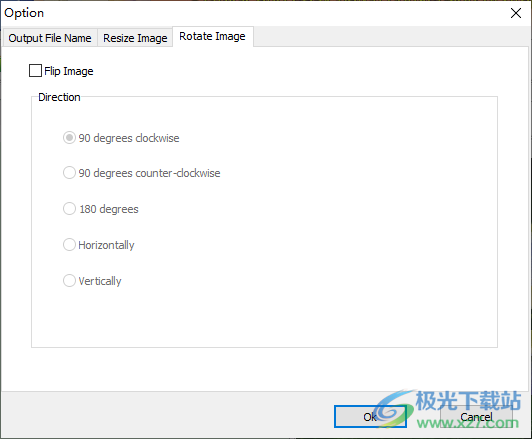
10、点击convert按钮,选择一个文件夹保存图像,这样就转换结束了

下载地址
- Pc版
A PDF Image Converter Pro(图像转换) v2.3 官方版
相关软件
本类排名
本类推荐
装机必备
换一批
谷歌浏览器Google Chromev100.0.4896.75 64位官方最新版

WinRAR官方64位v5.80 正式官方版

腾讯电脑管家win10专版v13.5.20525.234 官方最新版

iTunes 32位for Windows 12.10.8.5 多语言官方版

腾讯应用宝pc版v5.8.2 最新版

360安全卫士电脑版v13.1.0.1151 官方正式版

百度网盘pc版v7.14.2.9 官方最新版

搜狗拼音输入法电脑版v11.0.0.4909 正式版

酷狗音乐播放器电脑版v9.2.29.24113 官方最新版

爱奇艺pps影音客户端v7.10.122.2375 官方最新版

微信2022最新电脑版v3.6.0.18 官方版

wps office 2016专业版V11.1.0.7875 pro版_附序列号
- 聊天
- 微信电脑版
- yy语音
- skype
- qq电脑版
- 视频
- 优酷视频
- 腾讯视频
- 芒果tv
- 爱奇艺
- 剪辑
- 会声会影
- adobe premiere
- 爱剪辑
- 剪映
- 音乐
- 酷我音乐
- 酷狗音乐
- 网易云音乐
- qq音乐
- 浏览器
- 360浏览器
- ie浏览器
- 火狐浏览器
- 谷歌浏览器
- 办公
- wps
- 企业微信
- 钉钉
- office
- 输入法
- 五笔输入法
- 搜狗输入法
- qq输入法
- 讯飞输入法
- 压缩
- winzip
- 7z解压软件
- winrar
- 360压缩
- 翻译
- 谷歌翻译
- 金山翻译
- 英译汉软件
- 百度翻译
- 杀毒
- 360杀毒
- 360安全卫士
- 火绒软件
- 腾讯电脑管家
- p图
- 美图秀秀
- photoshop
- 光影魔术手
- lightroom
- 编程
- vc6.0
- java开发工具
- python
- c语言软件
- 网盘
- 115网盘
- 天翼云盘
- 百度网盘
- 阿里云盘
- 下载
- 迅雷
- utorrent
- 电驴
- qq旋风
- 证券
- 华泰证券
- 方正证券
- 广发证券
- 西南证券
- 邮箱
- 阿里邮箱
- qq邮箱
- outlook
- icloud
- 驱动
- 驱动精灵
- 打印机驱动
- 驱动人生
- 网卡驱动





















网友评论